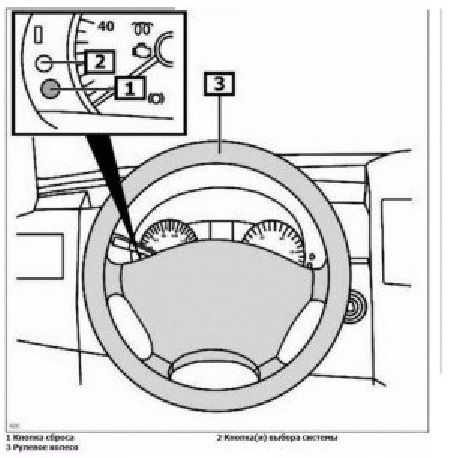Не включается 5 передача нива шевроле что делать
Плохо включаются передачи на Ниве Шевроле: задняя, 5 и 4
 Затрудненное включение или «вылет» включенной передачи – одна из проблем, с которой сталкиваются владельцы Нивы Шевроле. Это может сильно усложнить вождение и даже сделать невозможным использование автомобиля.
Затрудненное включение или «вылет» включенной передачи – одна из проблем, с которой сталкиваются владельцы Нивы Шевроле. Это может сильно усложнить вождение и даже сделать невозможным использование автомобиля.
Такие затруднения не всегда служат признаком неисправности коробки переключения передач. В некоторых случаях восстановить нормальную работу КПП можно без дорогостоящего сложного ремонта узла.
Причины с включением задней, пятой и четвертой
Проблемы с переключением скоростей часто возникают в результате неправильно отрегулированного положения кулисы. Если 5 передача на Ниве Шевроле вылетает после ремонта, необходимо заново отрегулировать привод. Для этого необходимо:
- Включить 5 скорость.
- Ослабить хомут крепления тяги.
- Отвести рычаг назад до упора (при этом нужно контролировать, чтобы 5 передача осталась включенной).
- Очистить наконечник тяги, обезжирить и нанести на него анаэробный фиксатор.
- Покачать рычаг вперед-назад и влево-вправо. Это поможет равномерно распределить фиксатор по соединяемым деталям.
- Соединить тягу с наконечником.
- Выставить рычаг в положение 5 передачи.
- Затянуть хомут.
Эту операцию нужно проводить после каждого разъединения тяги и наконечника.
Важно! Неправильно отрегулированное положение кулисы может стать причиной не только проблем с включением и вылета передач, но и включения задней скорости вместо одной из передних. Это может привести к поломке КПП.
Если после регулировки наблюдается увеличенный ход рычага переключения скоростей, шумное включение передач, вылетает 4-я или другая передача, придется менять кулису.
Затрудненные включение и вылеты также могут быть следствием износа или поломки шестерен и других деталей КПП. В этом случае лучше обратиться на специализированное СТО.
Полезное видео
Посмотрите визуально о проблемах включения передач на Шевроле Нива «на горячую»:
Когда менять передачу -
Переключение передач - одна из самых серьезных проблем, с которыми сталкиваются многие ученики водителей. Управление автомобилем, управление происходящим на дороге с использованием сцепления и переключения передач представляет собой многозадачность на высшем уровне.
Большинству учащихся водителей нужны вспомогательные средства или ориентиры, чтобы помочь им понять, когда и где им следует что-то делать. Знание того, когда нужно переключать передачу, ничем не отличается.
Однако по мере того, как вы научитесь знать, когда следует переключать передачу, вы будете меньше зависеть от справочных средств и будете знать, когда следует переключать передачу, просто прислушиваясь к работе двигателя. Когда вы овладеете правильной техникой переключения передач, следующая задача - знать, когда переключать передачу.

Когда менять передачи в автомобиле
Когда переключать передачу с 1-й
За исключением случайного старта под уклон, мы всегда используем 1-ю передачу при движении вперед из неподвижного положения. Мы также используем 1-ю передачу при движении в очереди на очень низких скоростях, что обычно сочетается с управлением сцеплением. При обычном вождении, когда вы начинаете трогаться с 1-й передачи, вам нужно почти мгновенно переключиться на 2-ю передачу. Помните, что при выходе из стационарного положения вам нужно будет отпускать сцепление медленно, иначе вы можете заглохнуть.Посмотрите, как перестать глохнуть машину, чтобы получить дополнительную помощь.
Когда переключать передачу со 2-й
Чтобы указать, когда следует переключаться на 3-ю с 2-й передачи, следите за спидометром. Когда вы достигнете скорости от 15 до 20 миль в час, переключитесь на 3-ю передачу. 2-я передача часто используется для движения на малых скоростях и обычно является предпочтительной для поворота влево или вправо.
Когда переключать передачу с 3-й
3-я передача - это промежуточная передача, которая часто используется только для увеличения скорости.При ускорении на 3-й передаче, когда достигается скорость 30 миль в час, переключитесь на 4-ю передачу. Некоторые автомобили вполне успешно ездят по городу на 3-й передаче со скоростью 30 миль в час, хотя для экономии топлива рекомендуется использовать 4-ю.
Когда переключать передачу с 4-й
4-я передача идеально подходит для движения в городах со скоростью 30 миль в час, поскольку это самая экономичная передача для этих скоростей. В большинстве автомобилей достижение скорости 40 миль в час позволяет переключиться на 5-ю передачу.
5 передача
5-я передача предназначена для открытых дорог и проезжей части с двусторонним движением.Использование этих ориентиров, когда нужно переключать передачу, является идеальным подспорьем для обучения вождению. Однако при этом нужно отвлечь ваше внимание от дороги на спидометр, чтобы определить, когда следует переключить передачу. Это вполне приемлемо для начинающего водителя без сопровождения инструктора по вождению. Однако в конечном итоге, конечно, безопаснее переключать передачу без этих ориентиров, и прослушивание двигателя фактически предоставит вам всю информацию о том, когда следует переключать передачу.
Когда переключать передачу для увеличения скорости
В ходе обычного вождения, уроков по вождению и экзамена по вождению могут быть случаи, когда вам может потребоваться достичь определенной скорости за более короткое время, чем обычно.Типичной ситуацией может быть выезд на проезжую часть с двусторонним движением, где часто необходимо ускориться по скользящей дороге, чтобы соответствовать скорости движения на проезжей части.
Это может быть достигнуто за счет увеличения мощности двигателя путем более сильного нажатия на педаль акселератора и достижения более высокой скорости на каждой передаче перед переключением. Однако к тому времени, когда вы будете готовы выехать на проезжую часть с двусторонним движением, не рекомендуется постоянно проверять спидометр, чтобы узнать, когда следует переключать передачу.
Ключевым моментом здесь является прислушивание к работе двигателя, но не давите на двигатель слишком сильно перед переключением передачи. В таких ситуациях тахометр может быть полезен, если игла не закрывается или не входит в красную линию.
Когда переключать передачу при снижении скорости
Во время замедления может потребоваться переключить передачу на более низкую, иначе автомобиль может потерять способность к дальнейшему ускорению из-за неправильной передачи или даже, возможно, вы можете заглохнуть. Во время замедления помните, на каких скоростях вы меняли в первую очередь, например, замедление с 30 до 20 миль в час было бы идеальным временем для переключения с 4-й передачи на 3-ю.
Помните, однако, что при полной остановке, например, на красном светофоре, в современных автомобилях вы не нуждаетесь и не ожидаете переключения передач на более низкую. Независимо от скорости или передачи, вам просто нужно осторожно сбросить скорость, используя тормоз, и за несколько метров до остановки выжмите сцепление и выберите 1-ю передачу.
Какая передача для какой скорости
Каждая машина имеет оптимальную скорость для каждой передачи. В таблице ниже представлены общие сведения о том, какая передача и какая скорость.
| Шестерня | Скорость |
|---|---|
| 1-я передача | От 0 до 5 миль в час |
| 2-я передача | От 5 до 15 миль в час |
| 3-я передача | От 15 до 30 миль в час |
| 4-я передача | От 30 до 40 миль в час |
| 5-я передача | 40 миль / ч вверх |
Другие учебные материалы, связанные с автомобильными шестернями
Советы по вождению
.Что делать, если MacBook не включается
Вы включили MacBook, MacBook Air или MacBook Pro, но ничего не происходит. Вы пробовали все, что только могли придумать, чтобы вернуть его к жизни, но все не удалось. Что теперь? Большинство людей просто упакуют его и предоставят людям в Apple Retail Store или авторизованному поставщику услуг Apple заниматься этим.
Другие люди просто попытаются найти решение самостоятельно, используя возможности Интернета и все советы, которые они могут получить, связанные со своими проблемами.Они попробуют все, что смогут узнать о конкретной проблеме, с которой сталкивается их MacBook, и некоторые из этих людей могут найти способ оживить свой MacBook самостоятельно.
В то время как этот второй подход может оказаться успешным для небольшого процента от общего числа людей, идущих этим путем, для остальных из них он может просто доставить их портативные Mac больше проблем, чем первоначальная проблема.
Независимо от категории, к которой вы подходите, и вашего мастерства поиска в Интернете, согласно опубликованной здесь короткой статье поддержки, существует ряд безопасных и одобренных Apple процедур, которые вы можете выполнить, чтобы убедиться, что вашему MacBook нужна эта поездка.
Первый отзыв Если ваш MacBook не подает никаких признаков жизни, просто отключите все периферийные устройства, подключенные к системе (принтеры, концентраторы и даже сторонние клавиатуры или мыши), и дайте ему еще раз заработать деньги, попытавшись включить. Если все пойдет хорошо и ваш MacBook сейчас запускается, вы, по крайней мере, знаете, что проблема возникла из-за неисправного устройства, подключенного к вашему портативному Mac.
Второй наконечник Попробуйте отключить адаптер питания от розетки и от MacBook, MacBook Air или MacBook Pro.Теперь убедитесь, что розетка, к которой был подключен MacBook, работает, подключив ее к любому электрическому устройству, которое у вас есть поблизости. После отключения тестового электроприбора и проверки того, что с источником электричества все в порядке, подождите минуту или две и просто снова подключите адаптер питания к MacBook и розетке.
Когда вы это сделаете, светодиоды на разъеме MacBook должны загореться зеленым или желтым (в зависимости от уровня заряда аккумулятора вашего устройства). Если этого не произошло, теперь вы знаете, что батарея разряжена и адаптер питания неисправен.
Третий наконечник Если портативным устройством, дающим вам все эти проблемы, является MacBook или MacBook Pro, вы можете быстро и легко проверить уровень заряда батареи. Для этого вам нужно нажать маленькую кнопку на аккумуляторе или на боковой стороне MacBook. Затем вы должны увидеть индикаторы, указывающие уровень заряда аккумулятора вашего компьютера.
Если вы видите только один мигающий индикатор, вы знаете, что за мертвый MacBook ответственен аккумулятор, который теперь необходимо подзарядить, подключив адаптер питания к электрической розетке.
Четвертый наконечник Другой возможной проблемой может быть неправильная работа порта MagSafe. Поищите внутри порта любой мусор, который может помешать правильному подключению адаптера питания к MacBook. На адаптере быстро посмотрите на разъем постоянного тока на предмет любого типа мусора и внимательно проверьте, отсутствуют ли какие-либо контакты, не погнуты ли они или не застряли.
Если после любой из этих процедур вы получите результат, перейдите на веб-сайт поддержки Apple, найдите статью «Устранение неполадок адаптеров MagSafe» и следуйте доступным инструкциям по самостоятельной очистке адаптера.
Пятый наконечник Это самый простой способ убедиться, что ваш MacBook не зависает из-за ошибки в операционной системе. Все, что вам нужно сделать, это одновременно нажать клавишу управления, командную клавишу и кнопку питания ( Ctrl + Cmd + Pwr ) и удерживать их нажатыми около трех секунд, чтобы попытаться перезагрузить компьютер. Если это сработает, теперь у вас есть работающий MacBook, и вы знаете, что на физическом уровне все в порядке.
Шестая подсказка Из всех людей, у которых возникли проблемы с включением MacBook и которые в конечном итоге пришли в Apple Retail Store для решения своей проблемы, хороший процент использует адаптер, не предназначенный для их компьютера, адаптер, который не может заряжать их Mac. аккумулятор, что делает их компьютер непригодным для использования.
Если вы заменили адаптер питания MacBook и не знаете, какой из них совместим с вашим компьютером, перейдите на сайт поддержки Apple (http://support.apple.com/kb/HT1565) и найдите
Седьмой совет Если все вышеперечисленное не помогло, вы можете попробовать сбросить SMC портативного Mac. Как Apple сообщает в статье поддержки, опубликованной здесь, в системах MacBook и MacBook Pro вы можете сделать это, отключив питание переменного тока, вынув аккумулятор Mac и затем удерживая кнопку питания ноутбука в течение пяти секунд.
Если у вас проблемный MacBook Air, нажмите (слева) комбинацию клавиш Shift-Control-Option вместе с кнопкой питания один раз. Важно: вы должны использовать клавиши с левой стороны клавиатуры MacBook Air.
Чаевые восьмые Помимо сброса SMC вашего MacBook, Apple также опубликовала инструкцию о том, как сбросить PRAM, если на вашем Mac возникнут проблемы. Сначала нажмите кнопку питания, а затем одновременно нажмите и удерживайте клавиши Cmd-Option-P-R , пока не услышите звуковой сигнал запуска хотя бы один раз после первоначального звука.
Девятый совет Если вы пытались обновить память MacBook до возникновения проблем с запуском, убедитесь, что установленная память совместима с вашим компьютером, и, если это так, проверьте, правильно ли установлена память.
Если с дополнительной памятью все в порядке и MacBook по-прежнему не хочет включаться, извлеките новую память и посмотрите, правильно ли она запускается без нее. Если да, значит, вы нашли виновника всех своих проблем.
Если описанные выше процедуры не работают для вас, и ваш MacBook по-прежнему мертв, как и раньше, все, что вам остается сделать, - это неизбежное: назначить встречу в розничном магазине Apple или авторизованном сервисном центре Apple.
Если у вас есть дополнительные советы, которые могут помочь другим избежать неприятностей, когда их MacBook плохо работает, поделитесь своими знаниями с нами и читателями в комментариях.
.Что делать, если ваш коммутатор Nintendo не включается
Это был момент паники. Когда я нетерпеливо вытащил свой Nintendo Switch из док-станции, чтобы попробовать новую демоверсию Mega Man 11, я заметил, что моя консоль не включается.
«Может быть, у меня сломалась док-станция, и на моем коммутаторе закончился ток», - подумал я. Конечно, подключение кабеля USB-C и его зарядка поможет, не так ли? Нет - система даже не узнает, что зарядное устройство было подключено.
К счастью, когда я мысленно готовился отправить свою консоль на Nintendo (и потерять все свои драгоценные сохранения в процессе), я нашел исправление, которое было настолько простым, что я злюсь, что не подумал попробовать его себя.В ветке Reddit о проблеме, аналогичной моей, пользователь primevega предложил удерживать кнопку питания нажатой в течение 30 секунд, отпустить, а затем снова нажать кнопку в течение еще нескольких секунд, пока система не включится.
Я попробовал это сам, и вуаля - мой полностью заряженный Switch снова включился.
Я не совсем понимаю, из-за чего мой коммутатор завис. Я не использовал его в течение недели, хотя я почти уверен, что продержался дольше, не прикасаясь к нему. Как бы то ни было, другие пользователи Reddit назвали бездействие возможной причиной проблемы.Так что, если вы хотите играть более безопасно, возможно, лучше запускать коммутатор каждые несколько дней, чтобы просматривать интернет-магазин или выбивать несколько святынь в Breath of the Wild.
БОЛЬШЕ: Хиты Nintendo Switch Online, 18 сентября: Что нужно знать
Что делать, если трюк с кнопкой питания не работает?
В то время как я вышел из проблемы с питанием коммутатора относительно невредимым, другим владельцам, возможно, не повезло.
Если трюк с кнопкой питания не работает, вы можете попробовать это рекомендуемое исправление от Nintendo, которое включает в себя отсоединение консоли с подключенными Joy-Cons и сброс адаптера переменного тока, оставив его полностью отключенным как минимум на 30 секунд.После этого вы должны подключить адаптер переменного тока непосредственно к розетке и подключить его к коммутатору.
Если это не сработает, Nintendo рекомендует удерживать кнопку питания в течение 12 секунд, чтобы принудительно завершить работу, а затем снова включить ее. Еще ничего? Попробуйте использовать коммутатор в пристыкованном режиме.
Если ни одно из этих исправлений не помогло, вам, скорее всего, придется отправить коммутатор в ремонт. Вы можете отправить запрос на ремонт на веб-сайте Nintendo, где вам нужно будет указать серийный номер вашей системы, сведения о вашей проблеме и информацию о доставке.
Обратите внимание, что на коммутатор предоставляется годовая гарантия на оборудование, поэтому вам, возможно, придется заплатить, если срок гарантии истечет. Также имейте в виду, что, хотя Nintendo утверждает, что делает все возможное, чтобы сохранить ваши данные сохранения во время ремонта, есть вероятность, что они могут потеряться в процессе.
.Почему мой Samsung Galaxy не включается после зарядки?
В моем Samsung Galaxy 7.7 разрядился аккумулятор, поэтому я зарядил его, но он не включается.
Что мне делать?
Daragh
2013-06-08 08:40:36
Экран моего телефона не работает, он становится слегка синеватым, но ничего не появляется
наман катял
20.06.2013 15:48: 29
Та же проблема возникает и у меня ....
evan dogotar
31-05-31 09:31:45
мой galaxy mini не включается и не работает на моем ПК ?? ? помогите мне
эван доготар
2013-05-31 09:35:22
????
nur sandid
2013-05-31 09:20:15
мой galaxy mini не включается и не работает на моем ПК ???? помоги мне plzzzzz
Madi
2013 -05-22 09:13:56
Вау! Он включен! Раньше мой телефон работал так медленно, но все еще работает! и т. д. щелкнули приложение, и это займет целую вечность! И при вводе пин-кода для доступа к моему телефону он все еще пуст, мне нужно подождать 1 минуту, чтобы его включить, и введите пин-код! Меня это раздражает
Саманта
27-03-2013, 09:05:50
Здесь ничего не работаетПерезагрузили
, сбросили до заводских настроек и все равно ничего.
кто-нибудь знает, сколько может стоить исправить это в магазине сотовых телефонов, таком как vodafone?
samantha
2013-03-28 21:41:17
@STUпривет, спасибо за совет, но я знаю, что это не батарея, так как я тоже безуспешно пробовал 3 батареи samsung от телефонов друзей.
Я также попытался подключить его к компьютеру, и он подключится примерно на 10 секунд, затем отключится, и компьютер не сможет его распознать, пока я не вытащу usb и не вставлю его снова, но затем происходит то же самое
мой телефон не включается после первого экрана с надписью galaxy s gt i900 samsung.он переключается с этого экрана на черный экран. Если оставить, он будет делать это несколько часов.
Это что-нибудь меняет?
Спасибо,
Саманта
judith batallones
2012-12-29 01:41:29
пожалуйста, помогите мне, моя вкладка samsung galaxy 10.1 не открывается после зарядки
ha14
2013-01- 05 19:19:29
нажать и удерживать кнопку включения 10 сек?
Нажмите и удерживайте кнопки питания и уменьшения громкости в течение 10 секунд, затем отпустите кнопку vol.кнопку вниз, удерживая кнопку питания еще 10 секунд, прежде чем отпустить.
подключить к ПК и ждать, пока его распознают?
вытащите аккумулятор, чтобы полностью разрядить самсунг, это должно помочь сбросить повторное подключение аккумулятора.
Cheryl
2013-02-19 23:19:19
Спасибо !!!
Дуглас Мутай
2012-12-19 10:44:23
Попробуйте нажать и удерживать кнопку питания в течение 20 секунд. Затем нажмите и удерживайте кнопки увеличения громкости и питания одновременно.
Когда на экране появится логотип, отпустите кнопку питания и продолжайте нажимать кнопку увеличения громкости.
Выберите «Перезагрузить систему сейчас». (Используйте кнопки увеличения и уменьшения громкости для прокрутки вверх и вниз. Используйте кнопку питания для выбора.) Дайте устройству перезагрузиться.
Если по прошествии 20 секунд ничего не происходит, возможно, есть что-то более серьезное, что вы не можете отремонтировать самостоятельно. Так отнесите в Сервис.
Джунил Махарджан
2012-12-19 05:20:09
Продолжайте зарядку, когда батарея разрядится, потребуется время, но через некоторое время она заработает.если не работает, то придется отнести в ремонт.
Джим Чемберс
18.12.2012 18:15:18
Для перезагрузки нажмите и удерживайте кнопку питания в течение 15 секунд.
Madi
2013-05-22 09:11:08
Вау! Это сработало! Но мой телефон так тормозит все! Я ненавижу это.
ha14
18-12-2012 18:11:36
нажать и удерживать кнопку питания 10 сек?Нажмите и удерживайте кнопки питания и уменьшения громкости в течение 10 секунд, затем отпустите кнопку vol.кнопку вниз, удерживая кнопку питания еще 10 секунд, прежде чем отпустить.
подключить к ПК и ждать, пока его распознают?
выньте аккумулятор, чтобы полностью разрядить самсунг, это должно помочь сбросить заново подключите аккумулятор.
Realou
2013-05-30 18:27:20
Спасибо, сработало! Я думал, что сломал свой телефон и мне нужно будет купить новый, но вы помогли мне там!
Vipul Jain
18.12.2012 18:04:07
Вы сделали рут и установили кастомное рекавери?
Если да, то сотрите статистику батареи.Или просто зарядите несколько часов и попробуйте. Если это не помогло, обратитесь в сервисный центр.
Кевин Немет
18-12-2012, 17:28:17
Думаю, лучше всего отправить в сервис, обязательно исправят.
Dawn
2013-04-22 11:52:51
Вы живете в Терре От? Работа в Эвансвилле?
Это обновление сделает Google Assistant Snapshot более активным и полезным для всех пользователей.
Подпишитесь на нашу рассылку новостей
Подпишитесь на нашу рассылку, чтобы получать технические советы, обзоры, бесплатные электронные книги и эксклюзивные предложения!
Еще один шаг…!
Подтвердите свой адрес электронной почты в только что отправленном вам электронном письме.
.